市場上有各種螢幕錄影工具,可讓你輕鬆擷取電腦和移動裝置上的任何螢幕活動,如串流視訊、網路研討會、學習課程、視訊聊天、遊戲等。然而,並非所有這些螢幕錄影工具都可以免費使用,並且不會有浮水印。事實上,你可能總是發現匯出的視訊上會出現煩人的浮水印。有沒有不帶浮水印的免費螢幕錄影程式?其實還是有的!在這裡,我們整理了一份最好的無浮水印免費螢幕錄影工具列表,你可以使用它來以高畫量地錄製你所看到或所做的任何事情。繼續閱讀下面的內容以查看所有內容。
最佳的13款無浮水印免費螢幕錄影程式
Videlem 螢幕錄影
第一個推薦的免費的無浮水印螢幕錄影軟體是「Videlem 螢幕錄影」,這是最好的螢幕錄影工具,可以讓你無時間限制地錄製高達1080P的電腦桌面螢幕。你可以選擇局部錄製或全螢幕錄製的區域,並選擇錄製系統聲音或麥克風聲音。除此之外,它還使你能夠在錄製過程中添加滑鼠游標的效果和排程錄影。只需按照易於使用的介面操作,點擊即可擷取電腦螢幕上的任何活動。
優點
- 免費螢幕錄影軟體,無浮水印無時間限制
- 錄製全螢幕或僅選定部分區域,並可以錄製網路攝影機
- 錄製視訊以及來自系統和麥克風的音訊
- 實時註釋
- 錄製高畫面質量視訊(高達 1080P)
- 將錄音分享到 YouTube、Vimeo、Google Drive 等
缺點
- 你需要下載到電腦上
OBS Studio
說到電腦上免費且無浮水印地去錄製螢幕,就不得不提OBS Studio,一款免費開源的錄製螢幕和直播工具。你可以使用它來錄製線上影片、遊戲、視訊通話以及電腦螢幕上發生的任何事情,而對視訊長度沒有任何限制。如果你是遊戲愛好者,那麼OBS Studio 是最適合你的免費無浮水印螢幕錄影工具,因為它可以錄製高fps 遊戲。這款無浮水印的免費螢幕錄製軟體的另一個不錯的功能是其強大的視訊編輯功能,可讓你對視訊進行修剪、剪切、合併、刪除、放大、縮小等。
優點
- 適用於Windows、Mac 和Linux 的開源螢幕錄影程式,無時間限制無浮水印
- 多種靈活的錄製模式
- 以1080P 和60FPS 錄製高畫量視訊
- 提供優秀的視訊和音訊編輯功能
- 你可以根據需要自定義其高級設定
- 將錄製的遊戲視訊直接上傳到YouTube、Twitch 等
缺點
- 很難使用,尤其是初學者
- 你無法暫停錄製
- 它往往在低規格電腦上滯後
- 沒有技術幫助和支援
ScreenRec
ScreenRec 是一款多合一的錄製工具,可讓你盡可能簡單地錄製螢幕。錄影時間沒有限制,也沒有浮水印。你所要做的就是記住快捷鍵Alt + S。這將啟動ScreenRec 的螢幕擷取模式,然後你可以選擇使用電腦音訊甚至麥克風的聲音錄製螢幕。你還可以使用ScreenRec 擷取和註釋螢幕的圖像。
優點
- 以高清格式錄製你的電腦螢幕
- 錄製你的麥克風聲音
- 錄製你的網路攝影機
- 無限錄影時間
- 透過私人鏈結即時分享
缺點
- 沒有視訊編輯工具
- 你無法為視訊添加註釋
ActivePresenter
Atomi Systems 的ActivePresenter 是我們不能忽視的最好的無浮水印電腦螢幕錄影工具之一。它也沒有錄製時間限制。它提供以高達1080P 質量的音訊錄製電腦螢幕所需的所有功能。此外,它允許你添加註釋和編輯錄製視訊。這個工具通常用於創建講義、手冊、檔案、培訓視訊、操作教程、電子學習課程和其他教育內容媒體。它在教師和專業人士中非常受歡迎。
優點
- 免費錄音軟體,無浮水印,無時間限制
- 錄製全螢幕、區域模式、網路攝影機、視窗等並擷取螢幕
- 錄製鼠標光標並添加滑鼠游標的效果和排程錄影
- 提供修剪、剪切、連接等視訊編輯工具
- 你可以將視訊匯出格式為MP4、AVI、WMV、WebM 和 MKV等
- 將錄製的視訊直接上載和分享到YouTube
缺點
- 新手使用有點複雜
- Windows 版本僅適用於64位電腦
- 它無法錄製高FPS 遊戲
Screencast-O-Matic
Screencast-O-Matic 是另一個基於瀏覽器的免費線上螢幕錄影工具,沒有浮水印,你可以使用它來免費錄製你的螢幕畫面,而不會添加浮水印。雖然你最多可以錄製15分鐘的視訊,但你可以隨意錄製無限次。使用這個免費工具,你可以根據需要進行全螢幕或區域錄製。此外,它還提供了一個內建的影片編輯工具,可讓你放大和縮小視訊、添加文本和圖像等。由於在雲託管上共享和管理你的視訊絕非易事,因此這個工具有助於將視訊上傳到Google Drive、Dropbox、Facebook、YouTube 等。我們還收集並編譯了最好的Screencast-o-matic 替代方案,你可以透過單擊提供的鏈結來查看它們。
優點
- 可以錄製全螢幕、區域模式、活動視窗和網路攝影機等
- 從麥克風錄製音訊旁白
- 在儲存之前將庫存音樂和字幕添加到錄製的視訊中
- 將視訊匯出為MPV、AVI 和FLV
缺點
- 你需要下載並安裝啟動器才能激活該應用程式
- 免費版的視訊長度限制為15 分鐘
- 你無法實時繪製錄音以對其進行註釋
FlashBack Express
Blueberry Software 的FlashBack Express 也是電腦上最好的無浮水印的螢幕錄影軟體之一。實際上,它是高級Flashback Pro 的免費版本。但是免費版本在很多情況下都可以。免費的 FlashBack Express 錄製器允許你錄製全螢幕、區域模式和視窗以及網路攝影機、麥克風聲音和系統聲音。視訊長度沒有限制,除非你自己設置。你可以使用預定的錄製功能在你想要的特定時間自動開始和停止錄製。
優點
- 錄製整個螢幕、選定區域、視窗或網路攝影機
- 你可以安排在指定時間開始錄製
- 為視訊添加文字和音樂
- 直接上傳和分享視訊到 YouTube
缺點
- 它僅適用於Windows 10/8/7
- 沒有註釋和編輯器工具
- 錄音首先匯出為FBR,你需要從FlashBack Express 播放器將其導出為MP4、AVI 或WMV 格式的視訊
Free Cam
Free Cam 是另一個免費的螢幕錄影程式,無時間限制,適用於Windows 10/8/7,可用於創建錄製視訊。它允許你根據需要錄製全螢幕或選定區域。你可以錄製來自麥克風聲音和系統的聲音。在錄製過程中,你可以突出顯示滑鼠游標並打開游標點擊聲音以強調關鍵細節和步驟。更重要的是,有一個內建的影片編輯工具,可讓你刪除視訊中不需要的部分、去除背景噪音、調整音量等,以對錄製的視訊進行潤色。
優點
- 錄製整個螢幕、選定區域或單個視窗
- 錄製旁白和系統音訊
- 有一個內建的視訊和音訊編輯器
- 直接將視訊分享到YouTube
缺點
- 輸出格式僅為WMV
- 最高錄製質量為760p
- 不支援網路攝影機錄製
ShareX
ShareX 應該被列入最佳無浮水印免費螢幕錄影工具列表。與OBS Studio 相同,它是一款開源螢幕錄影程式,可讓你免費以全螢幕、區域模式或視窗的形式擷取電腦螢幕畫面,無浮水印或時間限制。你甚至可以透過設定任務來按時間表錄製電腦螢幕。這個工具的介面在開源工具中非常直觀,因此你無需學習即可開始和完成錄製。
優點
- 適用於電腦的免費開源螢幕錄影工具,無浮水印
- 多種檔案格式供你錄製視訊和擷取螢幕
- 你可以添加自定義浮水印
- 將視訊直接發送到80多個社交媒體網站和資料共享網站
缺點
- 它僅適用於Windows
- 初學者使用有點複雜
- 無法錄製全螢幕模式下運行的遊戲
- 視訊編輯器非常簡單,但功能有限
- 不支援網路攝影機錄製
TinyTake
下一個免費的電腦無浮水印螢幕錄影程式是Mangoapps 的TinyTake。實際上,我們可以說它是進階軟體的免費版本,但錄影功能有限。你可以在電腦螢幕上以1080p 質量擷取螢幕畫面和視訊。此外,你還可以將錄製的視訊分享到YouTube、Facebook、Twitter、Dailymotion 等。但是,錄製限制為5分鐘。如果你想錄製線上電影和網路研討會,TinyTake 不是一個好的選擇。
優點
- 易於使用的介面
- 以不同的錄製模式擷取你在電腦螢幕上看到的任何內容
- 使用滑鼠游標的效果和排程錄影等註釋擷取視訊和螢幕畫面
- 在雲端分享視訊和螢幕畫面
- 高達2GB 的免費線上儲存空間
缺點
- 你需要創建一個帳戶並登入才能使用這個軟體
- 免費版只能錄製5分鐘
- 它需要至少4GB 的RAM 才能運行這個程式
- 沒有重新開始錄製的選項
Screencastify – Screen Video Recorder
如果你使用的是Chrome 瀏覽器並想錄製一些短片,你可以嘗試使用名為Screencastify – Screen Video Recorder 的線上Chrome 視訊錄製擴充功能。使用這款無浮水印的免費線上螢幕錄影程式,你可以錄製桌面螢幕、瀏覽器選項卡或帶有麥克風音訊的網路攝影機作為旁白。錄製完成後,你可以修剪視訊並使用一些繪圖工具對其進行註釋。它允許你將錄製的視訊分享到 YouTube、發送電子郵件、分享到課堂並生成二維碼。但是,雖然你可以無限次錄製,但每個視訊只能持續錄製5分鐘。
優點
- 與Windows、Mac 和Chromebook 相容
- 錄製桌面、瀏覽器或網路攝影機
- 多種發布和分享視訊的方式
- 立即生成可共享連結以共享你的錄影檔
- 儲存格式為MP4、動畫GIF 或MP3
缺點
- 你需要登入Google 才能使用這個擴充功能
- 每個視訊只能錄製5分鐘
- 沒有實時註釋功能
Windows 10 Game Bar
如果你使用的是Windows 10電腦並想要錄製遊戲視訊,那麼Windows 10 Game Bar是一款不錯的免費螢幕錄影工具,且無浮水印。這是一款受Xbox Game bar 啟發的螢幕錄製工具,主要用於在Windows 10 上錄製遊戲。你還可以使用它來創建實況視訊、錄製網路研討會、擷取視訊等。但是,你無法錄製桌面螢幕活動或選擇錄製特定區域,因為Windows 10 中Game Bar僅允許你錄製活動應用程式的螢幕活動。
優點
- 預裝無浮水印電腦免費錄製螢幕工具,無需安裝任何軟體
- 它允許你修剪錄製的視訊
- 你可以在儲存或線上共享之前更改錄製的默認名稱
缺點
- 僅適用於Windows 10
- 你無法錄製全螢幕、區域或擷取網路攝影機
- 你不能暫停錄製
QuickTime 播放器
如果你正在尋找一款沒有浮水印的免費Mac 螢幕錄影程式,QuickTime Player 是一個不錯的選擇。它是Mac 的內建默認視訊播放器,但也可以用作螢幕錄影工具,讓你免費擷取電腦螢幕。錄製後,你可以根據自己的喜好拆分、剪切、複製、粘貼、刪除、翻轉或旋轉視訊。一旦你對視訊感到滿意,你還可以使用它來儲存錄影檔並與郵件、訊息和AirDrop 共享。你可以將其上傳到YouTube、Facebook 和其他視訊共享平台。
優點
- 內建免費Mac 螢幕錄影程式,無需下載,無浮水印
- 錄製後播放和編輯視訊
- 你也可以用它來錄製iPhone 和iPad 的螢幕
缺點
- 它僅適用於Mac 用戶
- 要錄製系統聲音,你需要安裝第三方工具
- 錄製過程中無法對視訊進行註釋
Debut Screen Recorder
Debut Screen Recorder 是一款強大的螢幕擷取軟體,可以幫助你以全螢幕、區域模式和網路攝影機進行錄製。它還可以錄製網路IP 攝影機和其他裝置。除此之外,你還可以調整顏色設定並為影片添加效果。你可以向視訊添加字幕和時間戳,例如文本疊加。它還支援各種格式,如MP4、AVI、WMV、FLV、MOV 等。你還可以使用這個工具將錄製的視訊直接燒錄到DVD。
優點
- 這個工具可以同時錄製你的電腦螢幕和網路攝攝影機,且沒有水印。
- 它有一個功能,你可以安排錄製時間。
缺點
- 你無法在其免費試用版上使用其大部分編輯功能。
如何線上無浮水印免費錄製螢幕
在這裡,我們將向你展示如何使用「Videlem 螢幕錄影」– 免費螢幕錄影機錄製,沒有浮水印的視訊。
如果你想要更全面的無浮水印免費螢幕錄影工具,則必須嘗試「Videlem 螢幕錄影」。儘管它需要高級許可證才能最大限度地發揮其所有功能,但其試用版中並未嵌入水印。像這裡提到的所有解決方案一樣,它可以同時錄製你的螢幕活動以及系統聲音和麥克風聲音。此外,它還有一個螢幕擷取工具,可以以水晶般清晰的質量擷取螢幕的任何部分。
步驟1. 安裝螢幕錄影程式
首先,下載並安裝「Videlem 螢幕錄影」,然後單擊「螢幕錄製」按鈕。

步驟2. 設定錄製參數
啟動後,你可以選擇錄製設定、網路攝影機設定等。你還可以選擇音訊輸出到系統聲音、麥克風聲音或兩者都進行錄製。要設設定好熱鍵,你可以設定首選熱鍵。然後,單擊「確定」以執行這些設定。
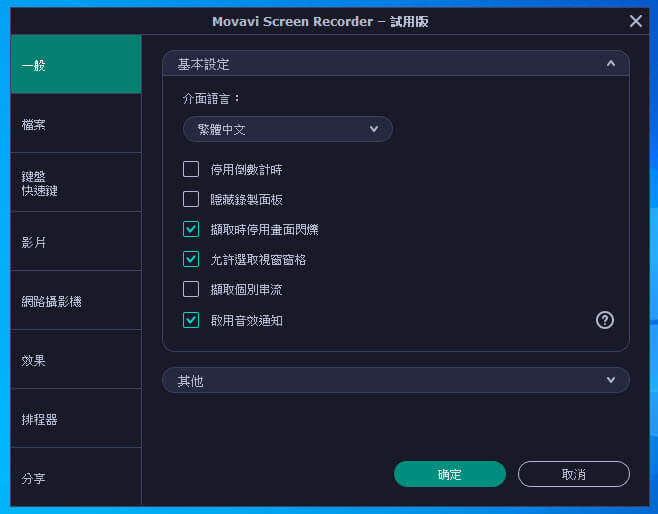
步驟3. 開始錄製無浮水印螢幕
完成所有設定後,單擊「螢幕錄製」按鈕開始錄製。

步驟4. 儲存沒有浮水印的錄影
錄製完成後,單擊「停止」按鈕。它會打開一個新視窗,播放錄製的視訊。你可以從那裡觀看視訊,也可以透過單擊影音播放器最右下方的「匯出」按鈕將其儲存在你的電腦上。
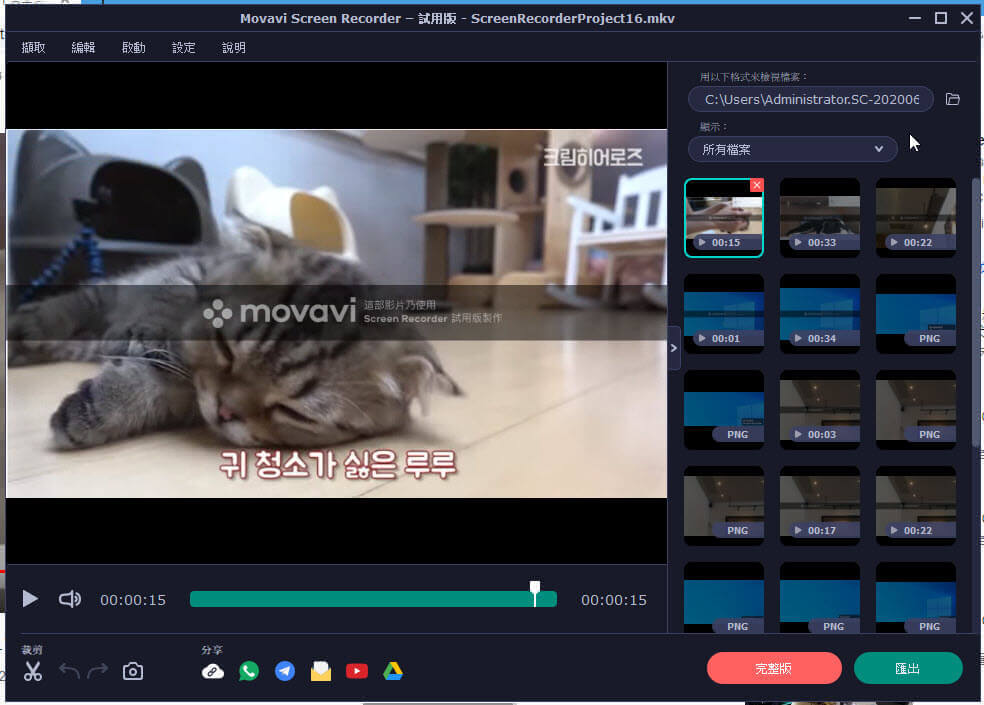
無浮水印錄製螢幕常見問題
1. 最好的無浮水印Windows 10免費螢幕錄影軟體是什麼?
你可以將「Videlem 螢幕錄影」 視為最好的免費Windows 10螢幕錄影軟體,沒有浮水印和時間限制。
2. 什麼是最好的免費螢幕錄影程式,Mac 電腦,無浮水印?
QuickTime 播放器和「Videlem 螢幕錄影」是最好的無浮水印,Mac 電腦的螢幕錄影程式。
3. 如何無浮水印錄製我的螢幕?
你可以簡單地獲得上面任何推薦的無浮水印免費錄影工具,錄製你的電腦螢幕。

